Pravé tlačítko myši nefunguje. Pravé tlačítko myši nefunguje, co dělat
Myš je nejzákladnějším vybavením, pomocí kterého se počítač ovládá. Na tento moment, budou rozděleny do dvou typů: bezdrátové a s přítomností drátu. Který z nich je lepší, samozřejmě rozhodnete, protože pro různé účely je určitá myš lepší. Například pro kancelářská práce a ne obtížné úkoly, většina dává přednost bezdrátová sluchátka... Pro počítačové hry, modelování a další složité úkoly, nejčastěji volte kabelovou náhlavní soupravu, protože má vyšší provozní rychlost a lepší přesnost.
Jak jste již pochopili, bez myši je ovládání počítače nemožné. Podívejme se proto na nejpopulárnější členění. toto zařízení... Totiž nefunguje pravé tlačítko myši. To je hezké častý problém, ke kterému dochází téměř každý druhý uživatel PC. A důvodů je několik, například:
- Zlomený drát myši;
- Problémy s konektorem myši;
- Pravé tlačítko zařízení je mimo provoz;
- Vysílač nebo přijímač signálu myši je poškozen (pokud je zařízení bezdrátové);
- Systémová chyba v samotném operačním systému.
Externí poruchy
U prvních tří bodů je nalezení problému celkem jednoduché. Abyste zjistili, v jakém stavu je kabel náhlavní soupravy, stačí jej v provozním režimu otočit, ohnout. Pokud náhlavní souprava nevykazuje žádné známky provozuschopnosti, ale všechny její další funkce přestanou fungovat, můžeme bezpečně říci, že viníkem problému je rozhodně drát. Nedoporučuje se však provádět takový výzkum, pouze jako poslední možnost. Pokud ne rychlá výměna zařízení.
Pokud během první kontroly nebylo možné problém identifikovat, doporučujeme vám vyhledat pomoc od přítele nebo souseda. To znamená, požádejte ho, aby připojil vaše rozbité zařízení k počítači. Pokud k tomuto selhání dojde znovu, mělo by být zařízení vyměněno. Pokud je ale myš drahá, značková, některá servisní střediska může pomoci s opravami. Zdůrazňujeme, že tento typ kontroly je vhodný nejen pro kabelová, ale i bezdrátová sluchátka.
Systémová chyba v OS
jako pro operační systém, ne často, ale jsou chvíle, kdy jsou viníkem různých chyb, nevyjímaje tuto, přímo chyby OS. Pokud jste zjistili, že za to může OS, měli byste to udělat Obnova systému Windows... Ale skutečnost, že se tím vyřeší tato nuance šancí, je velmi málo! Proto doporučujeme provést úplnou přeinstalaci operačního systému. A samozřejmě nezapomeňte na antiviry, díky nimž je šance na výskyt nějaké nepříjemné situace mnohem menší.
Pokud na vašem Počítač se systémem Windows 10 pravé tlačítko myši nefunguje a vy nevíte, co dělat, připravili jsme několik tipů, jak tento problém vyřešit. V některých případech pravé tlačítko myši funguje nepravidelně: někdy reaguje na stisk, někdy ne.
Ve skutečnosti existuje mnoho důvodů, proč pravé tlačítko myši nefunguje, ale pokryjeme dva nejoblíbenější případy.
Vypněte režim tabletu
Je možné, že vám kvůli aktivovanému režimu tabletu nefunguje pravé tlačítko myši. Tento režim omezuje většinu operací na kliknutí pravým tlačítkem myši. Režim tabletu můžete vypnout několika způsoby.
Vypněte režim tabletu v centru akcí
1. Stiskněte kombinaci kláves Win + A.(nebo klikněte na ikonu Centrum akcí, která se obvykle nachází na pravé straně hlavního panelu).
2. Zde klikněte na možnost „ Režim tabletu„Abych to vypnul. Poté zkontrolujte, zda funguje pravé tlačítko myši.
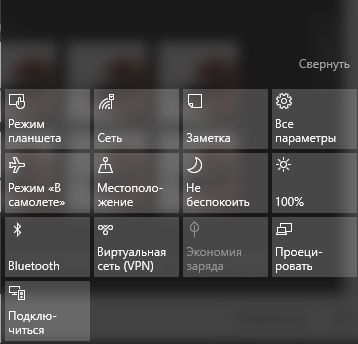
Vypněte režim tabletu v nabídce Nastavení
1. Otevřete " Nastavení„A vyberte sekci“ Systém».
2. Na levé straně se zobrazí kategorie s názvem Režim tabletu. Jdi do toho.
3. Klikněte na první možnost “ Při přihlášení", A vyberte" Použijte režim plochy»Z rozevírací nabídky.
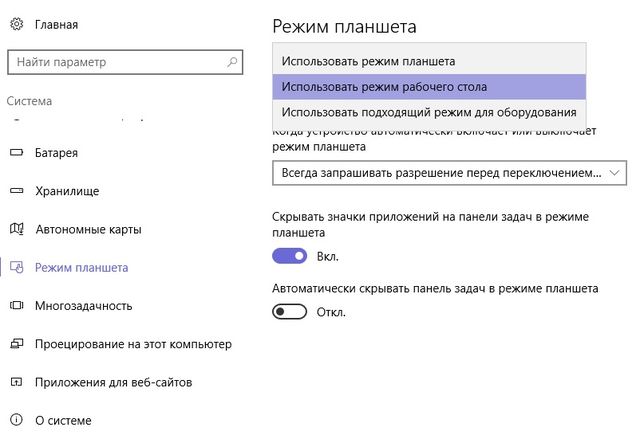
Vypněte režim tabletu pomocí editoru registru (pro pokročilé uživatele)
1. Stiskněte kombinaci kláves Win + R. otevřít okno " Vykonat».
2. Zadejte příkaz regedit.exe(nebo jednoduše regedit) a stiskněte Vstupte... Otevře se Editor registru.
3. Přejděte do následující složky:
HKEY_CURRENT_USER \ SOFTWARE \ Microsoft \ Windows \ CurrentVersion \ ImmersiveShell
4. Ve složce ImmersiveShell uvidíte soubor s názvem Režim Tablet... Otevřete jej a zadejte hodnotu 0 k vypnutí režimu tabletu.
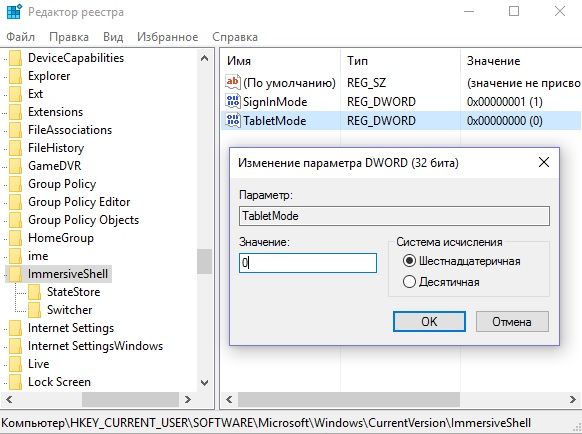
Shell Extension Manager pro Windows
Problém s pravým tlačítkem myši může být způsoben rozšířením třetích stran v kontextové nabídce. Speciální pomůcka může pomoci zbavit se těchto rozšíření.
1. Stáhněte si nástroj z tohoto odkazu a uložte jej do počítače.
2. Spusťte obslužný program jako správce pomocí klávesnice. Tento nástroj nevyžaduje instalaci.
3. V zobrazené nabídce vyberte možnost „ Možnosti“(Možnosti).
4. Klikněte na „ Filtrovat podle typu rozšíření"(Filtrovat podle typu rozšíření), poté vyberte" Kontextová nabídka "(Kontextová nabídka).
5. Zobrazí se vám seznam. Věnujte pozornost položkám, které jsou zvýrazněny růžově. Jedná se o záznamy ze softwaru třetích stran.
6 .. Stiskněte a podržte klávesu CTRL a poté vyberte všechny položky s růžovým pozadím. V levém rohu je vypnete kliknutím na červené tlačítko.
7 .. Otevřete sekci " Možnosti"(Možnosti) a vyberte" Restartujte Průzkumníka"(Restartujte Explorer).
Klikněte pravým tlačítkem na plochu a zkontrolujte, zda funguje. Pokud ano, můžete postupně povolit rozšíření třetích stran, dokud nezjistíte, která z nich ruší pravé tlačítko myši. Jakmile to zjistíte, stačí program odinstalovat.
VAROVÁNÍ: Při provádění výše uvedených kroků můžete přijít o pracovní plochu. Pokud se vám to stalo, klikněte Ctrl-Alt-Del... Ve správci úloh vyberte kartu soubor, spusťte nový úkol a zadejte explorer.exe... Vaše pracovní plocha se okamžitě vrátí.
Připraveno! Pravděpodobně vaše pravé tlačítko myši nefunguje z těchto dvou důvodů. Deaktivací režimu tabletu a rozšíření třetích stran v kontextové nabídce byste měli problém vyřešit.
Pravděpodobně se mnozí setkali se stránkami, na kterých nefunguje pravé tlačítko myši, v důsledku čehož nelze kopírovat text ani ukládat obrázky. Níže se dozvíte, jak lze toto blokování deaktivovat.
Aby bylo možné zablokovat pravé tlačítko myši, většina webů používá Javascript, který je ve výchozím nastavení povolen ve všech populárních prohlížečích, jako jsou IE, Chrome a Firefox. Proto nejvíce jednoduché řešení k odemčení pravého tlačítka myši dojde k jednoduché deaktivaci javascriptu. V mnoha případech to stačí.
Jak deaktivuji Javascript?
Pro Internet Explorer:
1. Z nabídky vyberte Nastavení -> možnosti internetu
2. Vyberte kartu Zabezpečení a stiskněte tlačítko. Vlastní úroveň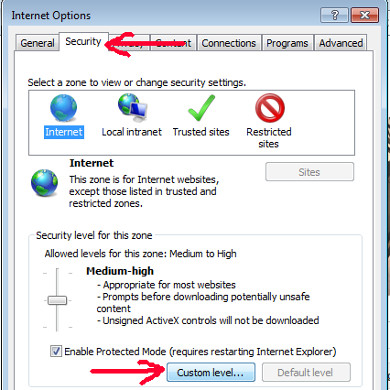
3. Najděte možnost Aktivní skriptování a zadejte hodnotu Zakázat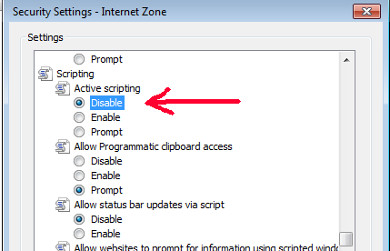
4. Klikněte na OK
Pro Google Chrome:
1. Stiskněte tlačítko nabídky (v pravém horním rohu) a vyberte Nastavení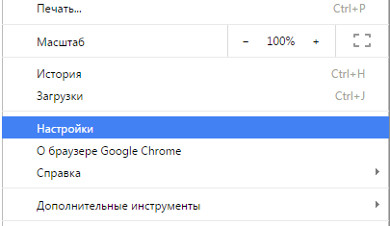
2. Klikněte na Ukázat další nastavení
, pak Nastavení obsahu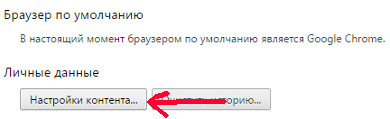
4. Najděte možnost Javascript a nastavte hodnotu Zabraňte spuštění Javascriptu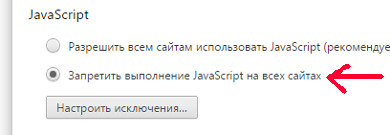
5. Klikněte na Dokončit
Pro Firefox:
1. V adresní řádek vstoupit o: config a stiskněte Enter
2. Do vyhledávacího pole zadejte Javascript
3. Najděte nemovitost s názvem javascript.enabled, nastavte jej na hodnotu false (dvojitým kliknutím na něj) 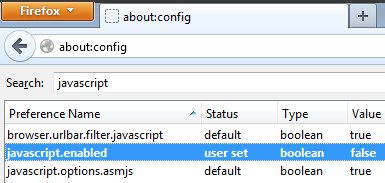
Jak tedy obejdete blokování pravým tlačítkem?
Podle výše uvedených pokynů deaktivujte javascript a obnovte stránku. Poté by mělo fungovat pravé tlačítko myši. Po dokončení kopírování textu, obrázků atd. nezapomeňte znovu povolit Javascript.
Naděje tento pokyn bylo pro vás užitečné. Pokud znáte další způsoby, jak obejít blokování pravého tlačítka myši, napište do komentářů.
 Chyby v singularitě?
Chyby v singularitě? Just Cause 2 havaruje
Just Cause 2 havaruje Terraria nezačne, co mám dělat?
Terraria nezačne, co mám dělat?